Atualizado em April 2025: Pare de receber mensagens de erro que tornam seu sistema mais lento, utilizando nossa ferramenta de otimização. Faça o download agora neste link aqui.
- Faça o download e instale a ferramenta de reparo aqui..
- Deixe o software escanear seu computador.
- A ferramenta irá então reparar seu computador.
Já faz algum tempo que qualquer limpador de sistemas freeware me entusiasmou muito, assim como o PrivaZer. Claro, eu gosto de muitos limpadores de arquivos e registro de lixo, mas a interface do usuário e as opções que eu vi em
PrivaZer(Alaska)
realmente me impressionou.
PrivaZer é um arquivo de lixo, um arquivo temporário, um limpador de registro, um removedor de histórico e um limpador de privacidade, tudo em um. Ele vai procurar, em cada canto e canto do seu computador Windows, e limpar o lixo e traços para você. Não só isso, ele vai apagar o lixo, usando 1 passe … ou mesmo 35 passes, caso você esteja tão paranóico sobre seus hábitos de computação e surf.
Tabela de Conteúdos
PrivaZer Review
Atualizado: abril 2025.
Recomendamos que você tente usar esta nova ferramenta. Ele corrige uma ampla gama de erros do computador, bem como proteger contra coisas como perda de arquivos, malware, falhas de hardware e otimiza o seu PC para o máximo desempenho. Ele corrigiu o nosso PC mais rápido do que fazer isso manualmente:
- Etapa 1: download da ferramenta do reparo & do optimizer do PC (Windows 10, 8, 7, XP, Vista - certificado ouro de Microsoft).
- Etapa 2: Clique em Iniciar Scan para encontrar problemas no registro do Windows que possam estar causando problemas no PC.
- Clique em Reparar tudo para corrigir todos os problemas
Tendo gostado do que li sobre ele na sua página inicial, decidi levá-lo para uma corrida. Eu baixei o arquivo e fiquei agradavelmente surpreso ao ver que o arquivo do instalador me deu 3 opções para escolher. Eu poderia optar por:
- Uma instalação regular
- Execute-o sem instalação
-
Gerar sua versão portátil.
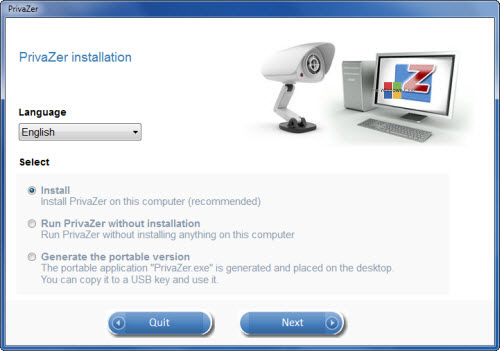
Eu escolhi o último!
Clicando em Next, trouxe-me até uma janela que perguntava como eu queria que o PrivaZer tratasse meus Cookies. Eu escolhi a opção padrão recomendada.
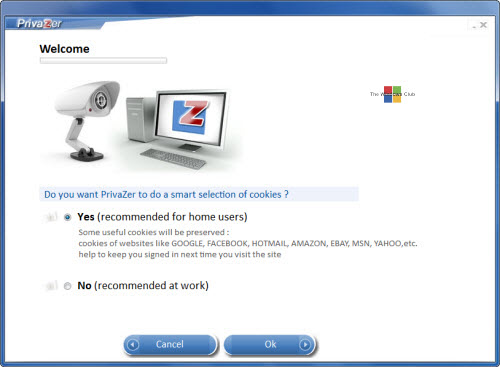
Em seguida, você terá que escolher a operação. Eu selecionei a operação Scan in-depth para meu Drive C.

Nas opções Avançadas, ser-lhe-ão oferecidas várias opções. Você pode optar por excluir o arquivo PageFile.sys a cada desligamento ou apenas uma vez, na próxima vez. Você também pode selecionar ativar ou desativar a Hibernação, fazer backup do Registro e ativar e desativar a Indexação de Pesquisa do Windows. Depois de definir sua opção, clique em Voltar.
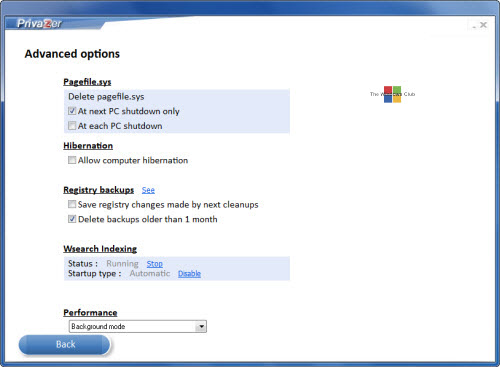
Em seguida, você será saudado pela interface principal. O software irá verificar o seu sistema e, em seguida, oferecer-lhe-á opções sobre o que ele pode limpar para si. São oferecidas 18 áreas. 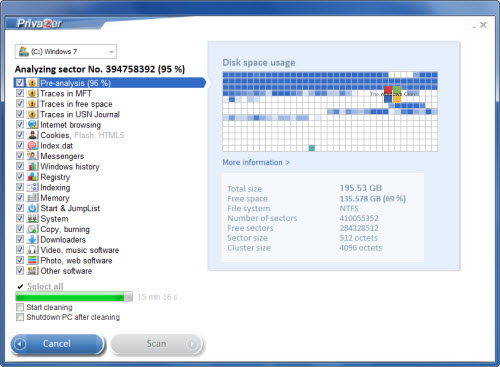
Clicando em qualquer item, você terá informações adicionais sobre o que exatamente será limpo.
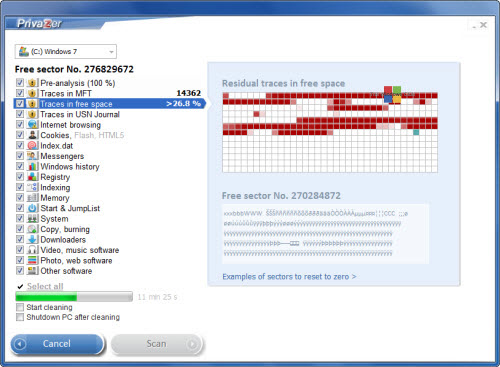
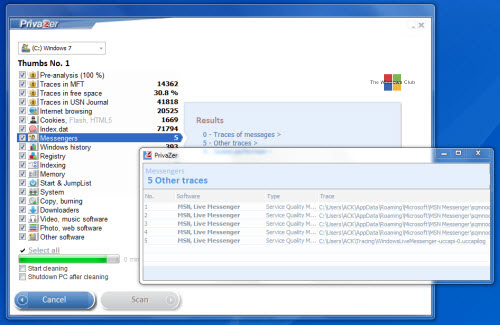
A ferramenta não só irá limpar o seu Registro, mas também irá examinar o espaço não alocado dentro do Registro e detectar chaves de registro apagadas e alteradas, também.
(16)
O PrivaZer pode, com um simples clique, deixar você limpar com segurança:
- Navegadores de Internet
- Index.dat
- Cookies
- Cookies Tor
- Cookies Flash
- Cookies Silverlight
- Armazenamento de DOM
- IndexedDB
- AppCache
- Registro
- RAM
- Pagefile.sys
- Hiberfil.sys arquivo
- Lixo criado por Software
- Mensageiros
- Histórias de sites visitados
- Vídeos vistos
- Opened docs
- Jumplists
- Temp files
- Arquivos de log
- Entradas inválidas no Prefetch
- Serviço de indexação
- ThumbCaches
- Thumbs.db
- Vestígios residuais de ficheiros apagados
- Espaço livre
- Tabela de arquivos (MFT ou FAT)
- Atributos INDEX em MFT
- USN Journal
- Reciclagem
- E mais!
A limpeza será detalhada, fique descansado! Por exemplo, em Cookies, não só eliminará os Cookies regulares, mas também os Cookies Flash, Silverlight e Cookies de armazenamento DOM. A limpeza irá cobrir vestígios no MFT, no USN Journal e até mesmo na memória do sistema.
Selecionei todas as opções disponíveis e cliquei em Scan. A verificação pode levar alguns minutos, especialmente se for a primeira vez que você estiver executando a ferramenta.
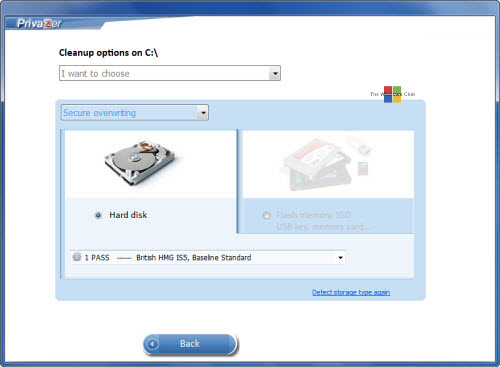
Uma vez concluída a verificação, ser-lhe-á perguntado o que pretende fazer a seguir – ou seja, como gostaria que a limpeza fosse feita. Como eu mencionei anteriormente, o PrivaZer não exclui apenas os arquivos, ele executa a limpeza de arquivos do Dept of Defense que torna os dados excluídos irrecuperáveis. Eu selecionei o 1 Pass clean up.
A sua primeira limpeza pode demorar algum tempo, dependendo da quantidade de lixo e vestígios encontrados. Se desejar, você pode clicar na opção Desligar o PC após a limpeza e ir embora, sabendo que seu PC desligará quando o trabalho for feito.
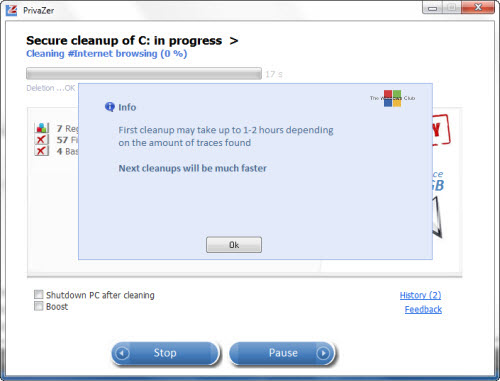
Uma vez concluída a limpeza, ser-lhe-ão apresentados os detalhes e as estatísticas.
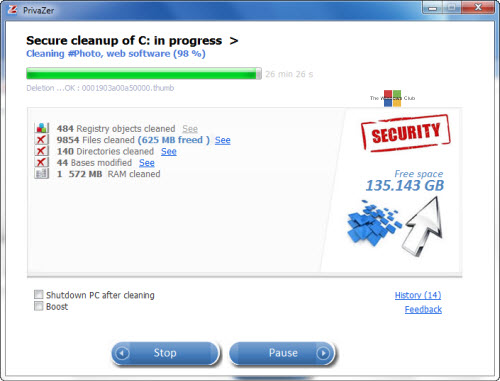
Outra boa característica do software é que ele também permite que você restaure o Sistema ou Registro para um estado anterior, antes da limpeza ser realizada.
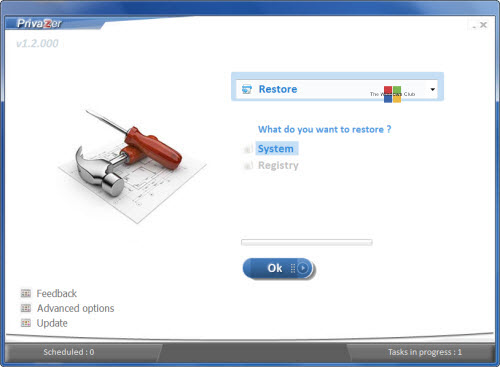
O programa permite que você agende limpezas também – mas para isso você terá que fazer uma instalação apropriada – a versão portátil não fará isso.
PrivaZer Download
Eu tentei
PrivaZer(Alaska)
no meu Windows 7, portátil de 64 bits, e funcionou muito bem. Reinicializado – sem problemas enfrentados!
Mas como sempre mencionei – é sempre uma boa idéia criar um ponto de restauração do sistema antes de fazer qualquer alteração, para que você possa reverter, caso não goste das alterações.
RECOMENDADO: Clique aqui para solucionar erros do Windows e otimizar o desempenho do sistema
O autor Davi Santos é pós-graduado em biotecnologia e tem imenso interesse em acompanhar os desenvolvimentos de Windows, Office e outras tecnologias. Silencioso por natureza, é um ávido jogador de Lacrosse. É recomendável criar primeiro um Ponto de Restauração do Sistema antes de instalar um novo software e ter cuidado com qualquer oferta de terceiros durante a instalação do freeware.
